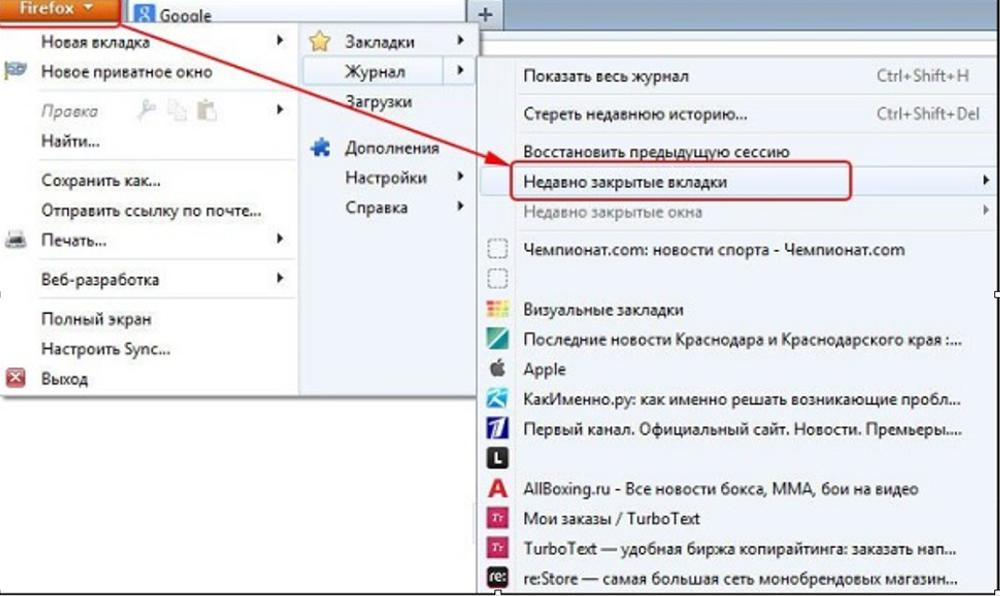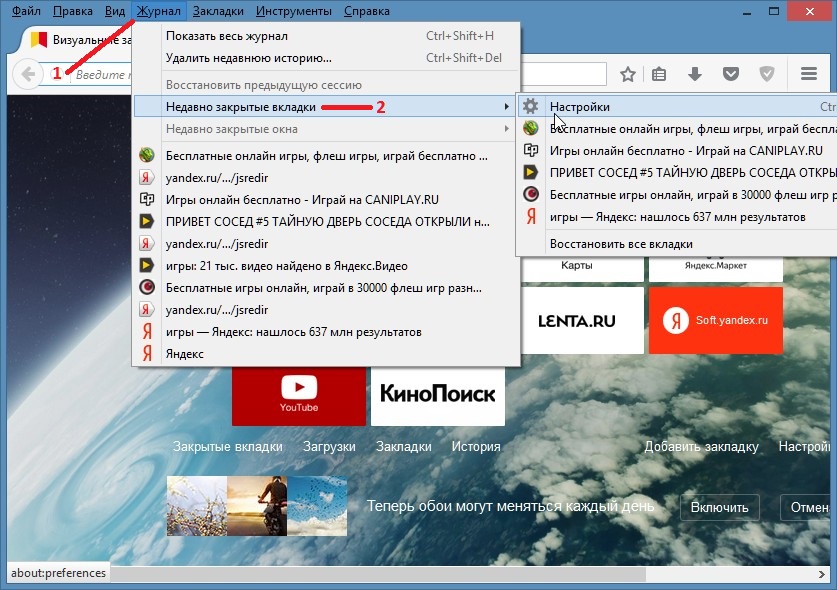Как восстановить закрытую вкладку в разных браузерах?
Работая в браузере, пользователи нередко сталкиваются с проблемой случайного закрытия важных вкладок. Это может произойти по разным причинам: сбой программы, ошибочное нажатие клавиши, сжатие окна в трей и т.д. Как бы то ни было, в результате теряется ценная информация, открытие которой занимало время.
К счастью, современные браузеры предоставляют несколько способов быстро вернуть закрытые вкладки, не тратя минуты на их повторный поиск и открытие. В этой статье мы рассмотрим удобные функции восстановления вкладок в популярных браузерах и дадим рекомендации по сохранению данных.
Вкладки Google Chrome
Большинство пользователей интернета отдают предпочтение браузеру Google Chrome. В случае случайного закрытия вкладки в нем можно легко вернуть утерянную информацию. Восстановить закрытую вкладку в Google Chrome возможно несколькими способами.
Самый простой и быстрый способ - использовать комбинацию горячих клавиш "Ctrl + Shift + T".
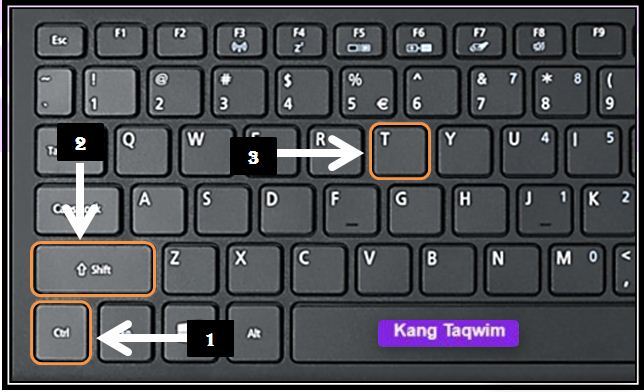
После ее нажатия откроется последняя закрытая вкладка. Если нажимать "Ctrl + Shift + T" несколько раз, можно последовательно восстановить сразу несколько закрытых вкладок в обратном порядке.
Также достаточно щелкнуть правой кнопкой мыши по пустому месту на вкладках и в выпадающем меню выбрать "Открыть закрытую вкладку". Этот пункт позволит вернуть последнюю закрытую страницу.
Открыть закрытые вкладки после перезапуска браузера можно, воспользовавшись все той же комбинацией "Ctrl + Shift + T" или выбрав в контекстном меню вкладок "Открыть закрытое окно".
Google Chrome также может автоматически восстанавливать вкладки при перезапуске. Для этого в настройках нужно активировать флажок "Возобновлять работу с вкладками, открытыми в прошлый раз". Тогда после перезагрузки браузера откроются все страницы предыдущей сессии.
В мобильном Chrome закрытые вкладки можно найти в меню браузера в разделе "Недавние вкладки". Оттуда утерянные страницы легко открыть заново.
Восстановление в Mozilla Firefox
Mozilla Firefox - еще один популярный браузер, пользователи которого иногда сталкиваются с проблемой случайного закрытия вкладок. К счастью, в Firefox предусмотрено несколько способов как восстановить закрытую вкладку.
Первый и самый быстрый - использовать сочетание горячих клавиш "Ctrl + Shift + T", как и в Chrome. После нажатия последовательно откроются закрытые вкладки в порядке закрытия.
Можно также щелкнуть правой кнопкой мыши по пустому месту на панели вкладок и в появившемся меню выбрать пункт "Восстановить закрытую вкладку". Это позволит открыть последнюю закрытую страницу.
Чтобы открыть закрытые вкладки сразу все, которые были открыты в предыдущей сессии браузера, можно воспользоваться пунктом меню "Журнал" - "Восстановить предыдущую сессию". После выбора вкладки восстановятся.
Еще один способ - в выпадающем меню Firefox "Восстановить предыдущую сессию". Тогда откроются все закрытые в прошлый раз вкладки.
В настройках Firefox можно включить автоматическое восстановление сессии при перезапуске браузера. Для этого нужно перейти в раздел "Общие" и поставить галочку напротив пункта "Восстанавливать предыдущую сессию".
На мобильных устройствах закрытые вкладки Firefox можно найти в истории браузера в разделе "Недавние вкладки" и оттуда открыть повторно нужные страницы.
Таким образом, в Mozilla Firefox реализовано множество способов восстановления случайно утерянных вкладок. Это избавляет пользователей от необходимости заново искать информацию, которая уже была открыта ранее.
Закрытые страницы в Опере и Яндекс.Браузере
Помимо Chrome и Firefox, среди популярных браузеров стоит отметить Opera и Яндекс.Браузер. Их пользователям тоже знакома ситуация, когда нужно восстановить закрытую вкладку. К счастью, оба браузера предоставляют такую возможность.
В Opera, так же как и в других браузерах, последнюю закрытую вкладку можно открыть с помощью горячих клавиш "Ctrl + Shift + T". Последовательное нажатие позволит вернуть сразу несколько недавно закрытых страниц.
Другой вариант - щелкнуть правой кнопкой мыши по пустому месту на панели вкладок и в контекстном меню выбрать "Открыть последнюю закрытую вкладку". Это быстрый способ вернуть только что потерянную страницу.
Чтобы увидеть полный список недавно закрытых вкладок в Opera, нужно нажать на иконку меню вкладок в верхнем углу. Оттуда можно открыть любую понравившуюся страницу.
При перезапуске Opera автоматически восстанавливает все открытые ранее вкладки. Эту функцию можно отключить в настройках, сняв галочку напротив пункта "Восстанавливать вкладки при запуске Opera".
В Яндекс.Браузере тоже реализовано несколько способов восстановления случайно закрытых вкладок.
С помощью "Ctrl + Shift + T" можно последовательно открывать закрытые страницы в порядке обратном закрытию. Это самый быстрый способ вернуть нужную информацию.
В контекстном меню вкладок есть пункт "Открыть только что закрытую вкладку". Он позволяет быстро открыть последнюю закрытую страницу.
Полный список недавних вкладок доступен в истории браузера после наведения курсора на пункт меню "История".
При перезапуске Яндекс.Браузер по умолчанию восстанавливает вкладки предыдущей сессии. Эту функцию можно отключить в настройках.
Таким образом, в популярных браузерах Opera и Яндекс.Браузер реализован удобный функционал по восстановлению случайно закрытых пользователем вкладок. Это позволяет не терять ценного времени на повторный поиск уже открытой информации.
Вкладки в Microsoft Edge и Safari
Помимо рассмотренных браузеров, существуют еще Microsoft Edge и Safari. И в них тоже есть возможность восстановить закрытую вкладку, если она была случайно потеряна.
В Microsoft Edge с помощью "Ctrl + Shift + T" можно последовательно открывать закрытые вкладки в порядке обратном закрытию. Это универсальный и быстрый способ, работающий во всех основных браузерах.
В контекстном меню вкладок Edge есть пункт "Повторно открыть закрытую вкладку". Он возвращает последнюю случайно закрытую страницу.
Edge не позволяет вручную восстановить все вкладки предыдущей сессии. Но можно настроить автоматическое восстановление при перезапуске. Для этого в меню "Параметры" нужно выбрать соответствующий пункт.
В Safari на компьютерах под управлением Mac OS последнюю закрытую вкладку можно открыть комбинацией "Cmd + Z". Это аналог "Ctrl + Z" в Windows.
Чтобы открыть конкретную недавно закрытую вкладку, нужно выбрать в меню "История" пункт "Открыть последнюю закрытую вкладку". Последовательно нажимая на него, можно вернуть нужную страницу.
Все вкладки закрытого окна в Safari открываются через "История" - "Открыть последнее закрытое окно". А все вкладки всех окон предыдущей сессии - через "История" - "Открыть снова все окна из последнего сеанса".
На iPhone и iPad для просмотра недавних вкладок нужно зажать иконку открытых вкладок в нижней части экрана. Оттуда можно вернуть любую потерянную страницу.